Ενεργοποίηση υπηρεσιών τοποθεσίας
Για να ενεργοποιήσετε τις υπηρεσίες τοποθεσίας, θα πρέπει πρώτα να δώσετε δικαιώματα τοποθεσίας στο Teams στις ρυθμίσεις του λειτουργικού σας συστήματος.
Σε Mac
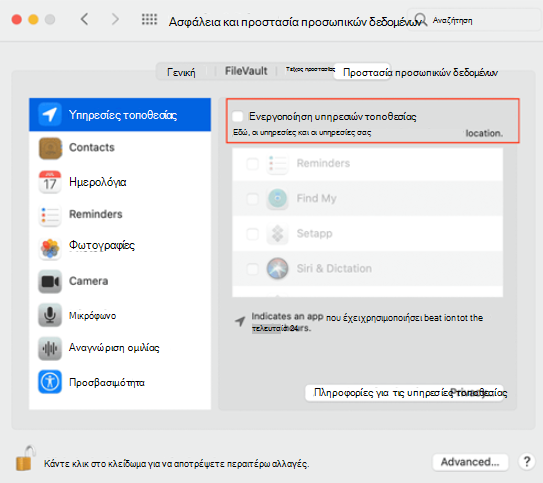
Ενεργοποιήστε τους Χάρτες για να εμφανίσετε την τρέχουσα τοποθεσία σας στο Mac σας.
Στα Windows
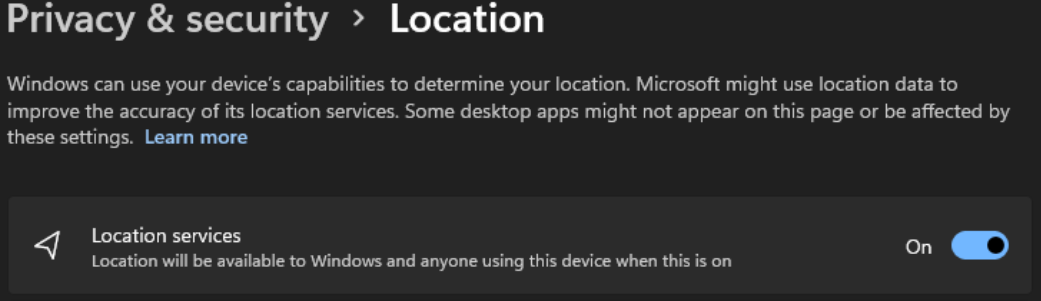
-
Ορίστε τις ρυθμίσεις υπηρεσίας τοποθεσίας και προστασίας προσωπικών δεδομένων των Windows.
-
Από προεπιλογή, η υπηρεσία Windows 10 τοποθεσίας απενεργοποιείται όταν μια συσκευή είναι ενεργοποιημένη για πρώτη φορά. Θα πρέπει να βεβαιωθείτε ότι η υπηρεσία τοποθεσίας Windows 10 είναι ενεργοποιημένη.
Ενεργοποίηση του Teams για πρόσβαση στην τοποθεσία σας
-
Ενεργοποιήστε την επιλογή Να επιτρέπεται στις εφαρμογές η πρόσβαση στην τοποθεσία σας.
-
Ενεργοποιήστε την επιλογή Να επιτρέπεται σε εφαρμογές υπολογιστή η πρόσβαση στην τοποθεσία σας.
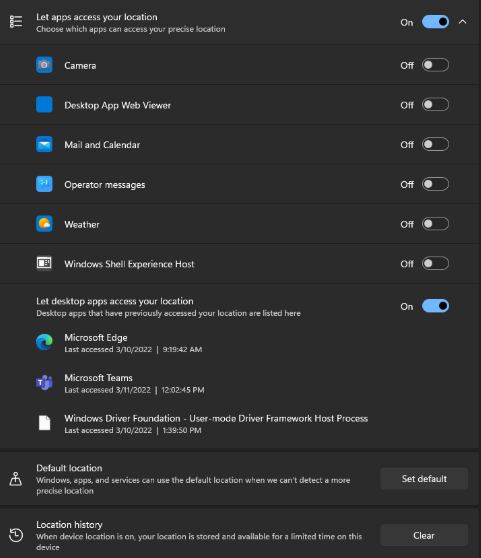
Προσθήκη, επεξεργασία ή επαναφορά της τοποθεσίας έκτακτης ανάγκης στο Teams
Μπορείτε να ελέγξετε τη θέση έκτακτης ανάγκης κάτω από το πληκτρολόγιο κλήσης στις Κλήσεις ή στο κάτω μέρος της ενότητας κλήσεων στις Ρυθμίσεις του Teams.
Σημείωση: μπορείτε να επεξεργαστείτε την τοποθεσία έκτακτης ανάγκης μόνο στις Κλήσεις.
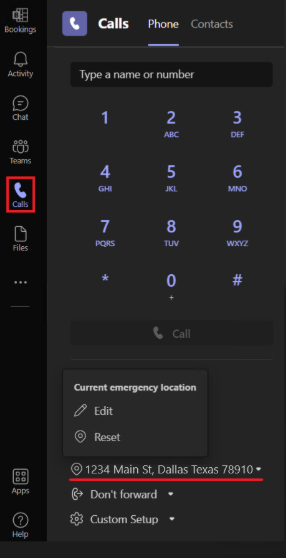
Στο πληκτρολόγιο κλήσης του Teams, προσθέστε, επιβεβαιώστε, επεξεργαστείτε ή επαναφέρετε την τοποθεσία έκτακτης ανάγκης.
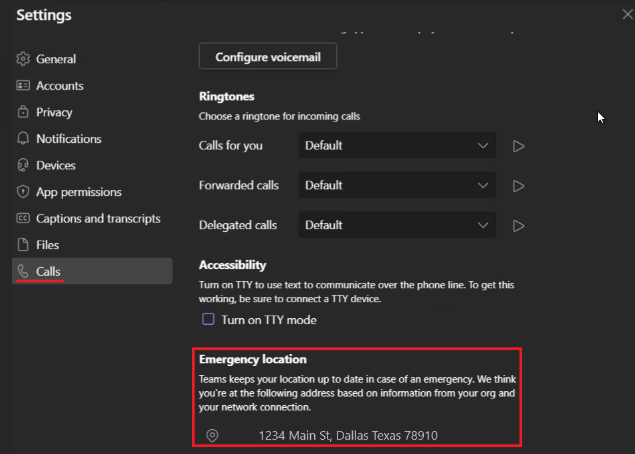
Ενεργοποίηση υπηρεσιών τοποθεσίας σε κινητές συσκευές
Η τοποθεσία σας είναι απαραίτητη για τις υπηρεσίες έκτακτης ανάγκης, καθώς και για την πραγματοποίηση και λήψη κλήσεων PSTN σε ορισμένες περιοχές.
Το Teams θα σας ζητήσει να επιτρέψετε την κοινοποίηση τοποθεσίας την πρώτη φορά που θα ανοίξετε την εφαρμογή στην κινητή συσκευή σας. Για να ενεργοποιήσετε ή να απενεργοποιήσετε την κοινοποίηση τοποθεσίας μετά την εγκατάσταση του Teams, μεταβείτε στις Ρυθμίσεις του Teams στη συσκευή σας και Επιλέξτε Να επιτρέπεται η πρόσβαση στην τοποθεσία.
Σημείωση: Χωρίς τις υπηρεσίες τοποθεσίας, δεν θα μπορείτε να επιβεβαιώσετε την τοποθεσία έκτακτης ανάγκης στο Teams. Κάθε θέση έκτακτης ανάγκης που έχετε επιβεβαιώσει αποθηκεύεται και δεν χρειάζεται να επιβεβαιωθεί εκ νέου κατά την επιστροφή. Όταν μετακινείστε σε μια νέα φυσική θέση, η τοποθεσία έκτακτης ανάγκης του Teams θα αλλάξει, ώστε να αντικατοπτρίζει τις υπηρεσίες τοποθεσίας που εντοπίζουν.










